Anweisungen zum FreeMaps Toolbar entfernen (Löschen FreeMaps Toolbar)
FreeMaps Toolbar ist ein potentiell unerwünschtes Programm (PUP), das auch als Browser Add-on klassifiziert werden kann. Wie die meisten Symbolleisten präsentiert es sich als ein Werkzeug, das Ihr Leben einfacher machen wird. Also, verspricht was es Ihre Reisevorbereitung erleichtern soll. In seiner offiziellen Seite sehen wir viele Aussagen über die Anwendung wie ausgezeichnet und makellos ist. Es steht geschrieben, dass die Symbolleiste erhalten Sie Richtungen, bieten Sie mit qualitativ hochwertigen Antenne und Satellitenbilder, Karte-Verkehrsmeldungen und Gaspreise, etc..
Wie Sie sehen können, gibt es eine Menge von Funktionen, die versuchen, lockt Reisende. Leider ist das Hauptziel der PUP definitiv nicht die Hilfsbereitschaft. Es wird von Mindspark entwickelt. Sie können diesen Namen gehört haben – das Unternehmen ist bekannt für die Erstellung von verschiedenen Symbolleisten, die ihren Nutzern schädigen könnten. Also keine Sorgen Sie mehr und entfernen FreeMaps Toolbar jetzt zu, weil es nicht Wert zu halten ist. Wenn Sie danach eine gute Security-Tool verwenden, gibt es keine Gefahren für Sie.
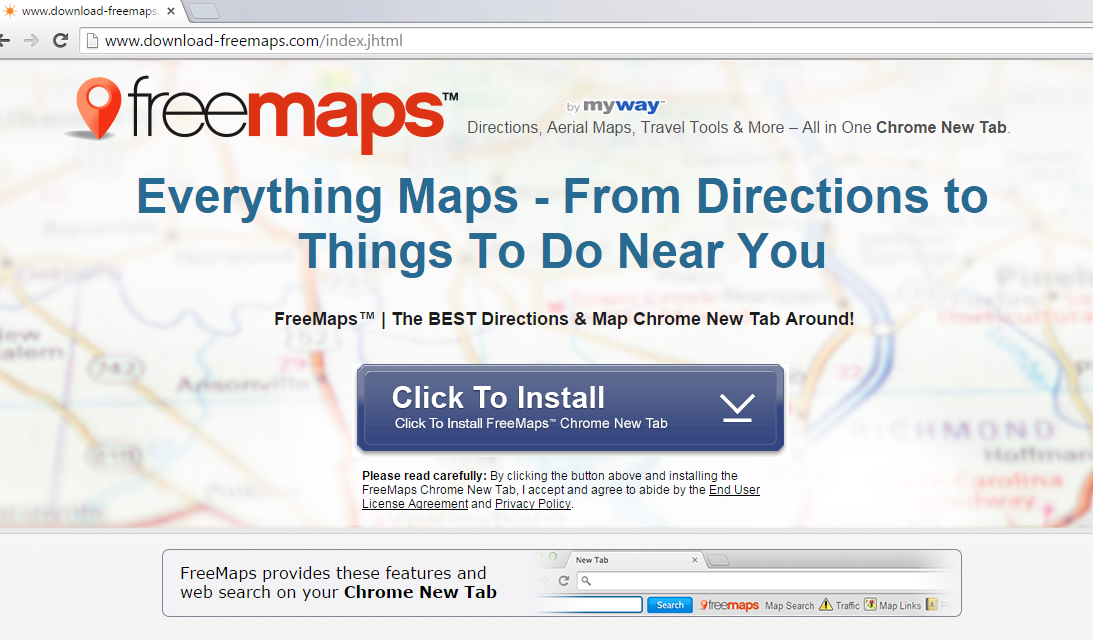
Warum kann FreeMaps Toolbar gefährlich sein?
Die Symbolleiste ist in der Lage, alle gängigen Browser zu usurpieren: Mozilla Firefox, Internet Explorer, und Google Chrome. Das Ärgste, das es tut ist Ihre Standard-Homepage, und suchen Sie Anbieter Wechsel in ask.com. Fragte Sie, meinst du nicht? Darüber hinaus kann FreeMaps eine Art von Adware aufgerufen werden da, nach der Installation auf Ihrem PC gestartet wird Werbung anzeigen. Sie können gefährlich sein, weil ein Grund – sie werden unterstützt durch Dritte, die Ziele von denen unbekannt sind. Einige Websites werden wollen, einfach nur zu werben, dass Sie ihre Produkte, andere – mit Viren infizieren. Thats, warum Benutzer müssen vorsichtig sein und darf nicht auf die anzeigen klicken. Darüber hinaus können Sie während der normalen Browsersitzung auf verdächtige Seiten umgeleitet. Schließlich ist Ihre Daten gesammelt und verwendet für die Generierung von mehr anzeigen mit Bezug zu Ihren Suchanfragen. Zum Glück die Informationen verfolgt unpersönliche, aber verschiedenen Hacker sind in der Lage, verschiedene Passwörter auf diese Weise zu graben. Dies sind die Gründe zum Löschen FreeMaps Toolbar und je früher desto besser.
Wie werden ich mit FreeMaps Toolbar infiziert?
FreeMaps hat eine eigene Internetseite, aus der Sie bereitwillig die Toolbar herunterladen können. Auf der anderen Seite ist die Symbolleiste auch bekannt mit Freeware und Shareware zu bündeln. Torrents und anderen P2P-Seiten sind die häufigste Art von Ihrem PC mit Malware zu infizieren. Das Hauptproblem ist, dass viele Nutzer tatsächlich während des Installationsvorgangs nicht aufpasst. Wenn Sie aufmerksam sind, können Sie feststellen, dass einige Anwendungen auf Ihren PC installiert werden. Entfernen Sie unerwünschte Programme einfach aus der Liste. Wie denn jetzt deinstallieren FreeMaps Toolbar, um der Symbolleiste-freien Computer zu genießen.
Wie entfernen FreeMaps Toolbar von meinem PC?
FreeMaps Toolbar Entfernung kann ein obwohl Prozess sein, wenn Sie nicht sehr gut mit Computern auskennen sind. Es gibt viele Schritte zu berücksichtigen, d. h. Warum unsere Security-Experten empfehlen eine legitime Spyware-Entfernungsprogramm. Es wird mit Sicherheit Ihrer jetzt und in Zukunft helfen.
Offers
Download Removal-Toolto scan for FreeMaps ToolbarUse our recommended removal tool to scan for FreeMaps Toolbar. Trial version of provides detection of computer threats like FreeMaps Toolbar and assists in its removal for FREE. You can delete detected registry entries, files and processes yourself or purchase a full version.
More information about SpyWarrior and Uninstall Instructions. Please review SpyWarrior EULA and Privacy Policy. SpyWarrior scanner is free. If it detects a malware, purchase its full version to remove it.

WiperSoft Details überprüfen WiperSoft ist ein Sicherheitstool, die bietet Sicherheit vor potenziellen Bedrohungen in Echtzeit. Heute, viele Benutzer neigen dazu, kostenlose Software aus dem Intern ...
Herunterladen|mehr


Ist MacKeeper ein Virus?MacKeeper ist kein Virus, noch ist es ein Betrug. Zwar gibt es verschiedene Meinungen über das Programm im Internet, eine Menge Leute, die das Programm so notorisch hassen hab ...
Herunterladen|mehr


Während die Schöpfer von MalwareBytes Anti-Malware nicht in diesem Geschäft für lange Zeit wurden, bilden sie dafür mit ihren begeisterten Ansatz. Statistik von solchen Websites wie CNET zeigt, d ...
Herunterladen|mehr
Quick Menu
Schritt 1. Deinstallieren Sie FreeMaps Toolbar und verwandte Programme.
Entfernen FreeMaps Toolbar von Windows 8
Rechtsklicken Sie auf den Hintergrund des Metro-UI-Menüs und wählen sie Alle Apps. Klicken Sie im Apps-Menü auf Systemsteuerung und gehen Sie zu Programm deinstallieren. Gehen Sie zum Programm, das Sie löschen wollen, rechtsklicken Sie darauf und wählen Sie deinstallieren.


FreeMaps Toolbar von Windows 7 deinstallieren
Klicken Sie auf Start → Control Panel → Programs and Features → Uninstall a program.


Löschen FreeMaps Toolbar von Windows XP
Klicken Sie auf Start → Settings → Control Panel. Suchen Sie und klicken Sie auf → Add or Remove Programs.


Entfernen FreeMaps Toolbar von Mac OS X
Klicken Sie auf Go Button oben links des Bildschirms und wählen Sie Anwendungen. Wählen Sie Ordner "Programme" und suchen Sie nach FreeMaps Toolbar oder jede andere verdächtige Software. Jetzt der rechten Maustaste auf jeden dieser Einträge und wählen Sie verschieben in den Papierkorb verschoben, dann rechts klicken Sie auf das Papierkorb-Symbol und wählen Sie "Papierkorb leeren".


Schritt 2. FreeMaps Toolbar aus Ihrem Browser löschen
Beenden Sie die unerwünschten Erweiterungen für Internet Explorer
- Öffnen Sie IE, tippen Sie gleichzeitig auf Alt+T und wählen Sie dann Add-ons verwalten.


- Wählen Sie Toolleisten und Erweiterungen (im Menü links). Deaktivieren Sie die unerwünschte Erweiterung und wählen Sie dann Suchanbieter.


- Fügen Sie einen neuen hinzu und Entfernen Sie den unerwünschten Suchanbieter. Klicken Sie auf Schließen. Drücken Sie Alt+T und wählen Sie Internetoptionen. Klicken Sie auf die Registerkarte Allgemein, ändern/entfernen Sie die Startseiten-URL und klicken Sie auf OK.
Internet Explorer-Startseite zu ändern, wenn es durch Virus geändert wurde:
- Drücken Sie Alt+T und wählen Sie Internetoptionen .


- Klicken Sie auf die Registerkarte Allgemein, ändern/entfernen Sie die Startseiten-URL und klicken Sie auf OK.


Ihren Browser zurücksetzen
- Drücken Sie Alt+T. Wählen Sie Internetoptionen.


- Öffnen Sie die Registerkarte Erweitert. Klicken Sie auf Zurücksetzen.


- Kreuzen Sie das Kästchen an. Klicken Sie auf Zurücksetzen.


- Klicken Sie auf Schließen.


- Würden Sie nicht in der Lage, Ihren Browser zurücksetzen, beschäftigen Sie eine seriöse Anti-Malware und Scannen Sie Ihren gesamten Computer mit ihm.
Löschen FreeMaps Toolbar von Google Chrome
- Öffnen Sie Chrome, tippen Sie gleichzeitig auf Alt+F und klicken Sie dann auf Einstellungen.


- Wählen Sie die Erweiterungen.


- Beseitigen Sie die Verdächtigen Erweiterungen aus der Liste durch Klicken auf den Papierkorb neben ihnen.


- Wenn Sie unsicher sind, welche Erweiterungen zu entfernen sind, können Sie diese vorübergehend deaktivieren.


Google Chrome Startseite und die Standard-Suchmaschine zurückgesetzt, wenn es Straßenräuber durch Virus war
- Öffnen Sie Chrome, tippen Sie gleichzeitig auf Alt+F und klicken Sie dann auf Einstellungen.


- Gehen Sie zu Beim Start, markieren Sie Eine bestimmte Seite oder mehrere Seiten öffnen und klicken Sie auf Seiten einstellen.


- Finden Sie die URL des unerwünschten Suchwerkzeugs, ändern/entfernen Sie sie und klicken Sie auf OK.


- Klicken Sie unter Suche auf Suchmaschinen verwalten. Wählen (oder fügen Sie hinzu und wählen) Sie eine neue Standard-Suchmaschine und klicken Sie auf Als Standard einstellen. Finden Sie die URL des Suchwerkzeuges, das Sie entfernen möchten und klicken Sie auf X. Klicken Sie dann auf Fertig.




Ihren Browser zurücksetzen
- Wenn der Browser immer noch nicht die Art und Weise, die Sie bevorzugen funktioniert, können Sie dessen Einstellungen zurücksetzen.
- Drücken Sie Alt+F.


- Drücken Sie die Reset-Taste am Ende der Seite.


- Reset-Taste noch einmal tippen Sie im Bestätigungsfeld.


- Wenn Sie die Einstellungen nicht zurücksetzen können, kaufen Sie eine legitime Anti-Malware und Scannen Sie Ihren PC.
FreeMaps Toolbar aus Mozilla Firefox entfernen
- Tippen Sie gleichzeitig auf Strg+Shift+A, um den Add-ons-Manager in einer neuen Registerkarte zu öffnen.


- Klicken Sie auf Erweiterungen, finden Sie das unerwünschte Plugin und klicken Sie auf Entfernen oder Deaktivieren.


Ändern Sie Mozilla Firefox Homepage, wenn es durch Virus geändert wurde:
- Öffnen Sie Firefox, tippen Sie gleichzeitig auf Alt+T und wählen Sie Optionen.


- Klicken Sie auf die Registerkarte Allgemein, ändern/entfernen Sie die Startseiten-URL und klicken Sie auf OK.


- Drücken Sie OK, um diese Änderungen zu speichern.
Ihren Browser zurücksetzen
- Drücken Sie Alt+H.


- Klicken Sie auf Informationen zur Fehlerbehebung.


- Klicken Sie auf Firefox zurücksetzen - > Firefox zurücksetzen.


- Klicken Sie auf Beenden.


- Wenn Sie Mozilla Firefox zurücksetzen können, Scannen Sie Ihren gesamten Computer mit einer vertrauenswürdigen Anti-Malware.
Deinstallieren FreeMaps Toolbar von Safari (Mac OS X)
- Menü aufzurufen.
- Wählen Sie "Einstellungen".


- Gehen Sie zur Registerkarte Erweiterungen.


- Tippen Sie auf die Schaltfläche deinstallieren neben den unerwünschten FreeMaps Toolbar und alle anderen unbekannten Einträge auch loswerden. Wenn Sie unsicher sind, ob die Erweiterung zuverlässig ist oder nicht, einfach deaktivieren Sie das Kontrollkästchen, um es vorübergehend zu deaktivieren.
- Starten Sie Safari.
Ihren Browser zurücksetzen
- Tippen Sie auf Menü und wählen Sie "Safari zurücksetzen".


- Wählen Sie die gewünschten Optionen zurücksetzen (oft alle von ihnen sind vorausgewählt) und drücken Sie Reset.


- Wenn Sie den Browser nicht zurücksetzen können, Scannen Sie Ihren gesamten PC mit einer authentischen Malware-Entfernung-Software.
Site Disclaimer
2-remove-virus.com is not sponsored, owned, affiliated, or linked to malware developers or distributors that are referenced in this article. The article does not promote or endorse any type of malware. We aim at providing useful information that will help computer users to detect and eliminate the unwanted malicious programs from their computers. This can be done manually by following the instructions presented in the article or automatically by implementing the suggested anti-malware tools.
The article is only meant to be used for educational purposes. If you follow the instructions given in the article, you agree to be contracted by the disclaimer. We do not guarantee that the artcile will present you with a solution that removes the malign threats completely. Malware changes constantly, which is why, in some cases, it may be difficult to clean the computer fully by using only the manual removal instructions.
